
5 Opsi Sederhana untuk Mengakses File PC dari Ponsel Android [Diuji]

Apakah Anda ingin mengakses file PC dari ponsel atau tablet Android ? Mampu mengakses data PC Anda dari jarak jauh menggunakan telepon sangatlah berguna. Terkadang, Anda mungkin lupa beberapa data penting di PC saat berada di rumah, dan mengetahui cara mengakses file PC dari Android dapat menghemat banyak waktu.
Ada beberapa cara untuk melakukannya, namun tentunya PC harus dalam keadaan hidup. Di bawah ini adalah beberapa teknik mengakses file PC dari ponsel Android dari jarak jauh. (Dapatkah Anda mengontrol ponsel Anda dari jarak jauh di PC Anda?)
Google mengembangkan aplikasi Chrome Desktop Jarak Jauh untuk memungkinkan pengguna Android mengakses komputer Mac , Windows , Chrome OS, dan Linux. Hal terbaik tentang aplikasi Chrome Desktop Jarak Jauh adalah kedua perangkat tidak perlu terhubung ke jaringan Wi-Fi yang sama. Berikut langkah-langkah menggunakan aplikasi Chrome Remote Desktop untuk mengakses file PC menggunakan ponsel Android dari jarak jauh:
Langkah 1. Instal browser Chrome di PC target Anda. Pindah ke "Chrome Remote Desktop Browser" dan tekan tombol "unduhan biru".
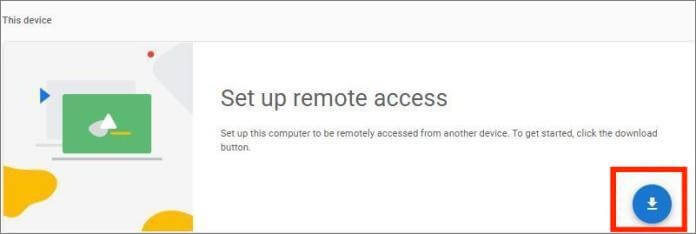
Langkah 2. Tetapkan kata sandi dan nama PC untuk akses jarak jauh tanpa pengawasan.
Langkah 3. Unduh, instal, dan luncurkan aplikasi Chrome Remote Desktop di ponsel Android Anda.
Langkah 4. Masuk ke akun Google yang sama di kedua perangkat dan Anda akan melihat daftar semua komputer yang tersedia di aplikasi.
Langkah 5. Ketuk perangkat target Anda, masukkan kata sandi PC, dan akses file PC pilihan Anda menggunakan perangkat Android dari jarak jauh.
Baca selengkapnya: Apakah Anda ingin mentransfer file dari Android ke PC Anda melalui Wi-Fi? Lihat 6 cara teratas di sini.
Microsoft Remote Desktop adalah utilitas desktop jarak jauh lainnya yang memungkinkan Anda mengakses file PC menggunakan ponsel Android Anda. Namun, Anda perlu menghubungkan kedua perangkat ke koneksi Wi-Fi yang sama dan ikuti langkah-langkah di bawah ini:
Langkah 1. Nyalakan PC tempat Anda ingin mengakses file. Tekan menu "Start", navigasikan ke bagian "Pengaturan", klik tombol "Sistem", dan tekan opsi "Remote Desktop". Setelah itu, aktifkan "Aktifkan Remote Desktop".
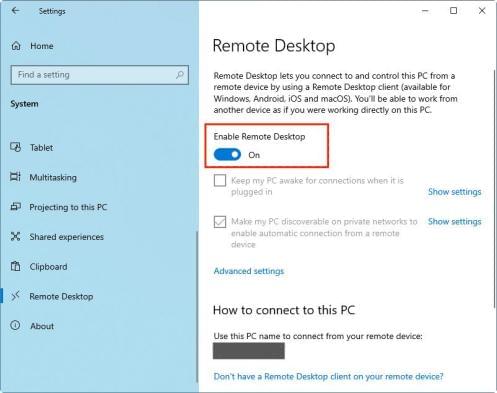
Langkah 2. Setelah Anda menyiapkan Microsoft Remote Desktop di komputer Anda, lakukan konfigurasi akses jarak jauh di perangkat Android . Hal ini dilakukan dengan mengunduh aplikasi klien RD dari Google Play/Play Store, lalu menginstal dan meluncurkannya.
Langkah 3. Ketuk ikon "+", tunggu aplikasi mencari PC jarak jauh, dan pilih PC target Anda. Anda dapat menambahkan mesin secara manual jika tidak ada PC yang ditemukan dengan mengklik tombol "Tambahkan Secara Manual". Anda kemudian akan diarahkan ke jendela "Tambahkan desktop", di mana Anda dapat menambahkan PC target Anda secara manual.
Langkah 4. Masukkan alamat IP komputer di bawah nama PC Anda. Setelah itu, klik opsi "Tambahkan akun pengguna" dan ketikkan nama pengguna dan kata sandi komputer Anda.
Langkah 5. Perluas informasi yang tersedia dengan mengklik "Tampilkan opsi tambahan". Anda dapat mengubah pengaturan yang tersedia dan menyimpannya dengan mengklik tombol "Simpan".
Langkah 6. Pilih PC target Anda, dan mulailah mengakses file pilihan Anda.
Anda dapat menggunakan koneksi Wi-Fi untuk mengakses file PC menggunakan ponsel Android . Namun teknik ini mengharuskan kedua gadget dihubungkan ke koneksi Wi-Fi yang sama. Kami juga akan menggunakan aplikasi "File Manager". Teknik ini memungkinkan Anda menyalin, menghapus, dan bahkan menempelkan file ke/dari komputer Anda. Di bawah ini cara mengakses file komputer dari ponsel dari jarak jauh melalui Wi-Fi:
Langkah 1. Mulailah prosedur dengan menghubungkan perangkat ke koneksi Wi-Fi yang sama.
Langkah 2. Buka aplikasi "File Manger", pilih opsi "Remote" dari layar utama, ketuk opsi "Add Remote", dan pilih opsi "Local Network". Anda sekarang akan melihat semua komputer yang terhubung ke jaringan yang sama dengan telepon Anda.
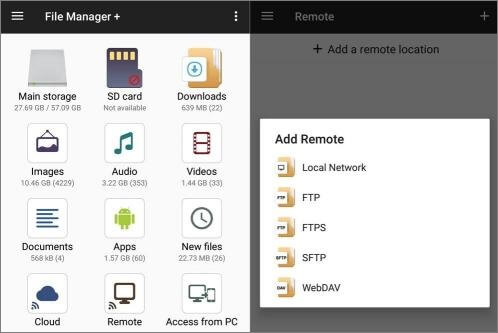
Langkah 3. Pilih komputer target Anda, masukkan nama pengguna, kata sandi, dan masuk ke komputer. Anda sekarang dapat mengakses file komputer Anda menggunakan ponsel Android melalui Wi-Fi.
AnyDesk adalah salah satu alat paling andal untuk mengakses komputer Anda dari jarak jauh. Aplikasi ini memungkinkan Anda untuk mengontrol komputer Anda menggunakan ponsel Android . Ini memungkinkan Anda melihat layar komputer, mengontrol mouse, mengirim file melalui email, dan banyak lagi.
Pastikan Anda telah mengatur AnyDesk di komputer dan ponsel Android Anda dengan benar sebelum kebutuhan untuk mengakses file komputer Anda muncul. Menyiapkan AnyDesk di perangkat melibatkan:
Langkah 1. Mulailah dengan mengunduh dan menginstal aplikasi AnyDesk di kedua perangkat.
Langkah 2. Hubungkan telepon Anda ke PC melalui AnyDesk menggunakan sembilan digit nomor Alamat Anydesk komputer Anda.
Langkah 3. Sekarang izinkan ponsel Android Anda mengakses PC Anda dengan memilih popup "Izinkan Akses" dan tekan tombol "Terima" pada aplikasi AnyDesk.
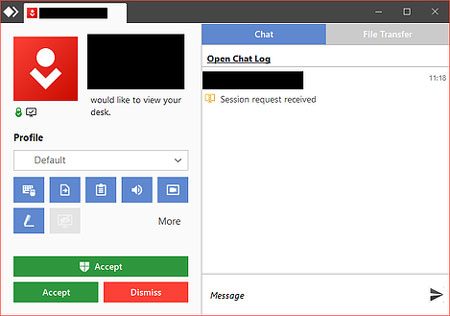
Langkah 4. Anda sekarang akan memiliki akses dan kendali penuh atas komputer Anda menggunakan ponsel Android . Setel AnyDesk ke "Akses Tanpa Pengawasan" dan klik tombol "Terapkan" untuk memungkinkan Anda mengakses file PC kapan pun Anda mau. Yang Anda perlukan hanyalah memasukkan kata sandi dan mengakses perangkat dari jarak jauh.
Tip: Jika Anda ingin tahu lebih banyak tentang AnyDesk, Anda dapat melihat Review AnyDesk .
AnyViewer adalah alat lain yang dapat Anda gunakan untuk mengakses PC di ponsel Android Anda dari jarak jauh. Namun, menggunakan alat ini mengharuskan Anda menghubungkan kedua perangkat ke koneksi Wi-Fi yang sama dan ikuti langkah-langkah di bawah ini:
Langkah 1. Mulailah proses dengan mengunduh, menginstal, dan meluncurkan Windows AnyViewer di PC target.
Langkah 2. Di tablet atau ponsel Android Anda, unduh Android AnyViewer, instal, dan luncurkan. Ini berlaku untuk perangkat Android yang menjalankan Android 6.0 dan versi yang lebih baru.
Langkah 3. Daftar akun AnyViewer dan masuk ke akun di kedua perangkat.
Langkah 4. Buka tab "Perangkat" di ponsel Android Anda, tekan PC yang memiliki file target Anda di daftar "Perangkat saya", dan ketuk opsi "Kontrol sekali klik".
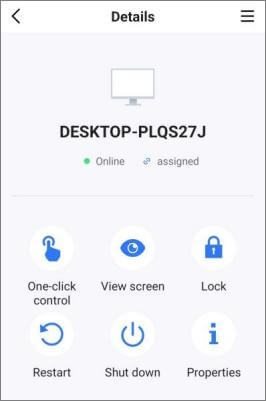
Langkah 5. Anda akan langsung melihat layar laptop/desktop jarak jauh di ponsel atau tablet Android Anda. Melalui layar ini, Anda kini dapat mengakses file target dari perangkat Android Anda.
Langkah 6. Jika Anda ingin membuat layar PC jarak jauh sesuai dengan ponsel Android Anda, ketuk tombol menu dan pilih opsi "Putar layar".
Lihat Juga:
Mengakses file ponsel Android di PC memang menyenangkan. Beberapa aplikasi profesional memungkinkan pengguna mengakses file perangkat seluler mereka menggunakan PC. Phone Mirror adalah salah satu aplikasi seluler terpopuler yang mendukung melihat file ponsel Android di PC.
Dengan aplikasi Phone Mirror, Anda dapat dengan mudah mencerminkan perangkat seluler Android Anda ke PC, secara stabil dan bersamaan, memungkinkan Anda mengakses file perangkat seluler Anda tanpa kerumitan. Hal terbaik tentang Phone Mirror adalah memungkinkan transmisi layar ponsel Anda tanpa kehilangan kualitasnya.
Berikut adalah beberapa fitur utama dari Phone Mirror:
Proses menggunakan aplikasi Phone Mirror untuk mengakses file ponsel Android Anda sesederhana berikut:
01 Mulailah prosedur dengan mengunduh, menginstal, meluncurkan, dan mendaftarkan akun Phone Mirror di PC Anda. Ketuk opsi " Android Mirror" untuk mentransmisikan layar ponsel Android Anda ke PC.

02 Pilih "Koneksi USB" dari opsi yang tersedia, dan gunakan kabel USB untuk menghubungkan ponsel Android Anda ke PC.

03 Untuk mengontrol ponsel Android Anda menggunakan PC, ketuk tombol "Pengaturan" pada toolbar, pilih mode jendela pilihan Anda, aktifkan status di bagian "Kontrol Ponsel", dan mulai gunakan PC untuk mengontrol ponsel Anda.

Anda sekarang memahami cara mengakses file PC Anda menggunakan perangkat Android Anda. Namun, Anda juga dapat mengakses file perangkat Android di PC menggunakan Phone Mirror. Kami sangat menyarankan penggunaan Phone Mirror karena aman, andal, dan mudah digunakan.
Artikel Terkait:
14 Aplikasi Pencerminan Layar Terbaik untuk Android ke PC
11 Alat Teratas untuk Mengontrol Ponsel dan Tablet Android dari Jarak Jauh
Bisakah Anda Mencerminkan iPhone ke PC tanpa Perangkat Lunak? Dijawab [7 Alat]
Panduan Lengkap Cara Mengakses File iPhone di PC tanpa iTunes